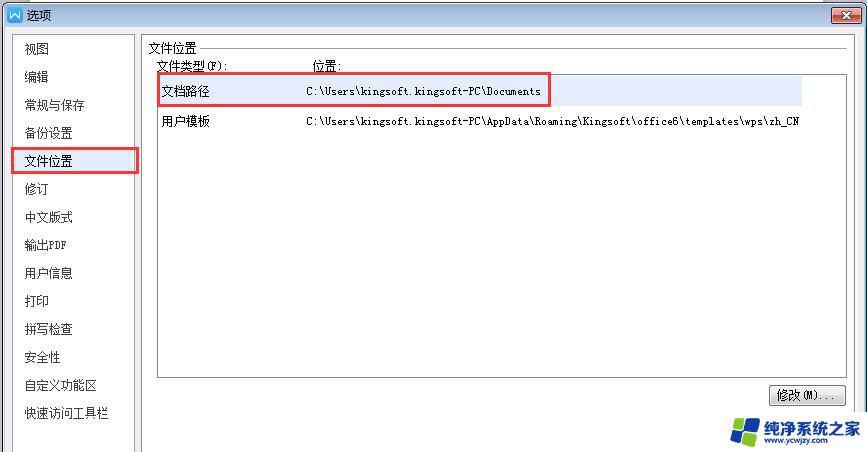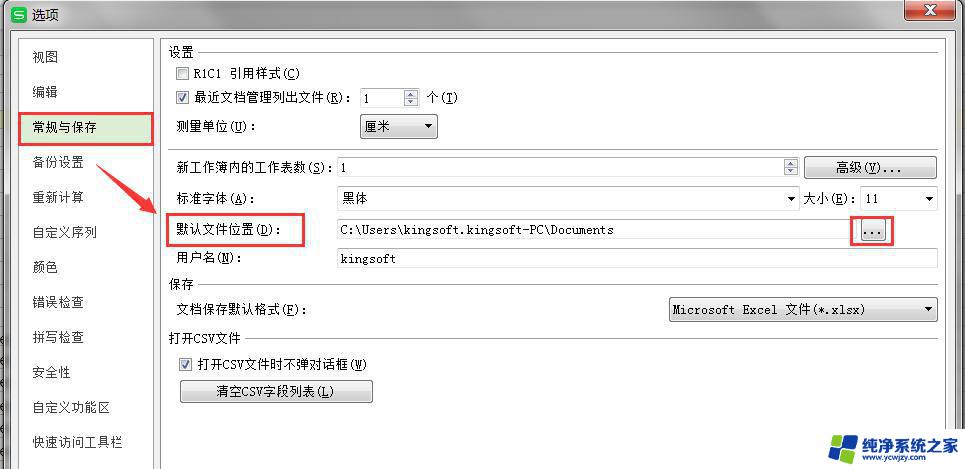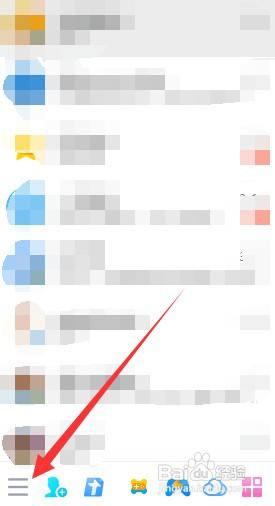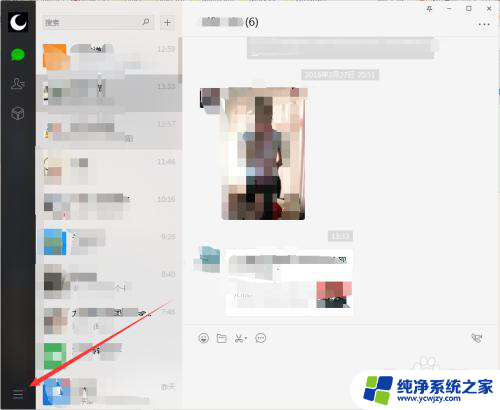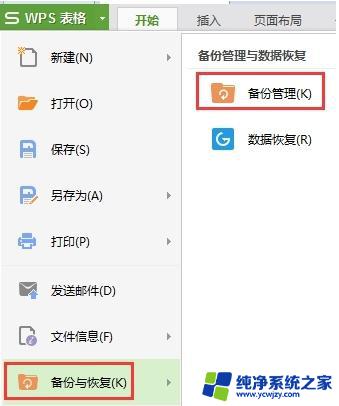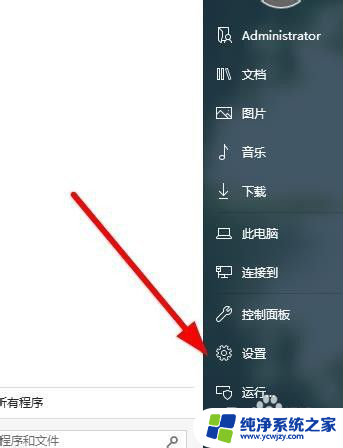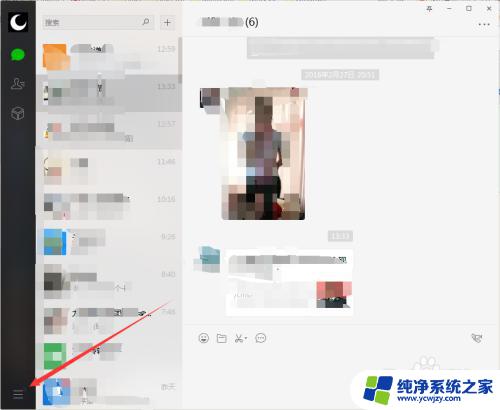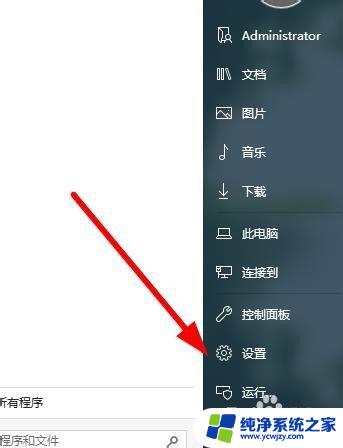wps保存的文件在c盘 WPS如何修改默认保存位置
更新时间:2023-08-14 08:40:19作者:jiang
wps保存的文件在c盘,在日常使用电脑办公的过程中,我们经常会需要保存文件,而WPS作为一款功能强大的办公软件,其默认的保存位置往往是我们使用频率较低的C盘。然而C盘的容量有限,保存大量文件很容易导致空间不足的问题。所以如何修改WPS的默认保存位置成为了我们需要解决的一个重要问题。接下来我们将会介绍一些简单的方法来修改WPS的默认保存位置,以便更好地管理和利用电脑存储空间。
具体方法:
1.首先点击文档左上角的文件左边的三个横线。注意不是右边的下拉箭头。
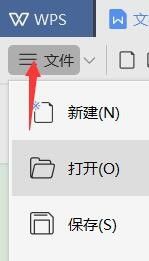
2.在弹出的对话框里选择下面的选项。
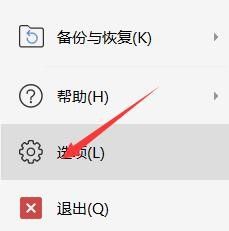
3.在选项对话框里选择文件位置。
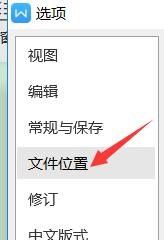
4.在文件位置对话框里,我们可以看到文件的默认保存位置为C盘。这个时候我们点击右下角的修改。
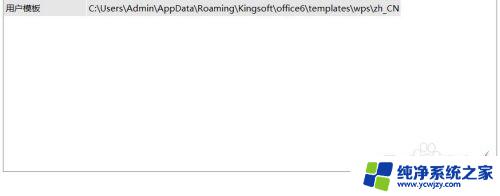
5.在弹出的选择文件夹对话框里,我们将保存文件的位置改到自己满意的文件夹。然后点击选择文件夹。
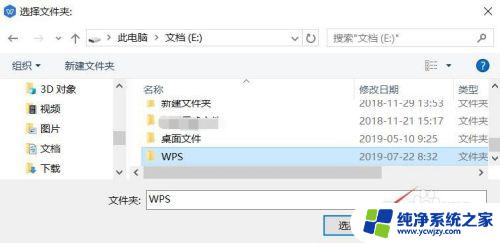
6.这个时候我们看到文件的默认保存位置已经更改到我们所需要的位置,点击右下角的确定就可以了。
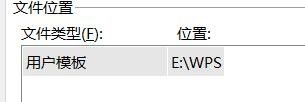
以上是 WPS 保存的文件在 C 盘的全部内容,如您遇到相同问题,请参考本文所述步骤进行修复,希望本文对您有所帮助。